今日の世界では、ウェブサイトを持つことは、個人的かつプロフェッショナルなオンラインプレゼンスにとって不可欠な要素になりつつあります。しかし、ゼロからウェブページを作成するのは、特にプログラミングスキルがない場合、困難に思えるかもしれません。朗報です。ME-Pageは、直感的で使いやすいウェブサイトビルダーを提供しており、初心者でもプロフェッショナルでレスポンシブなウェブサイトを作成できます。
この記事では、既成の ME-Page テンプレートを使用して、Web ページを簡単かつ迅速に作成する方法を説明します。
ME-Page が最適な選択である理由は何ですか?
ME-Page は、初心者と上級者の両方に適した、ユーザーフレンドリーで直感的な Web ページ ビルダーです。
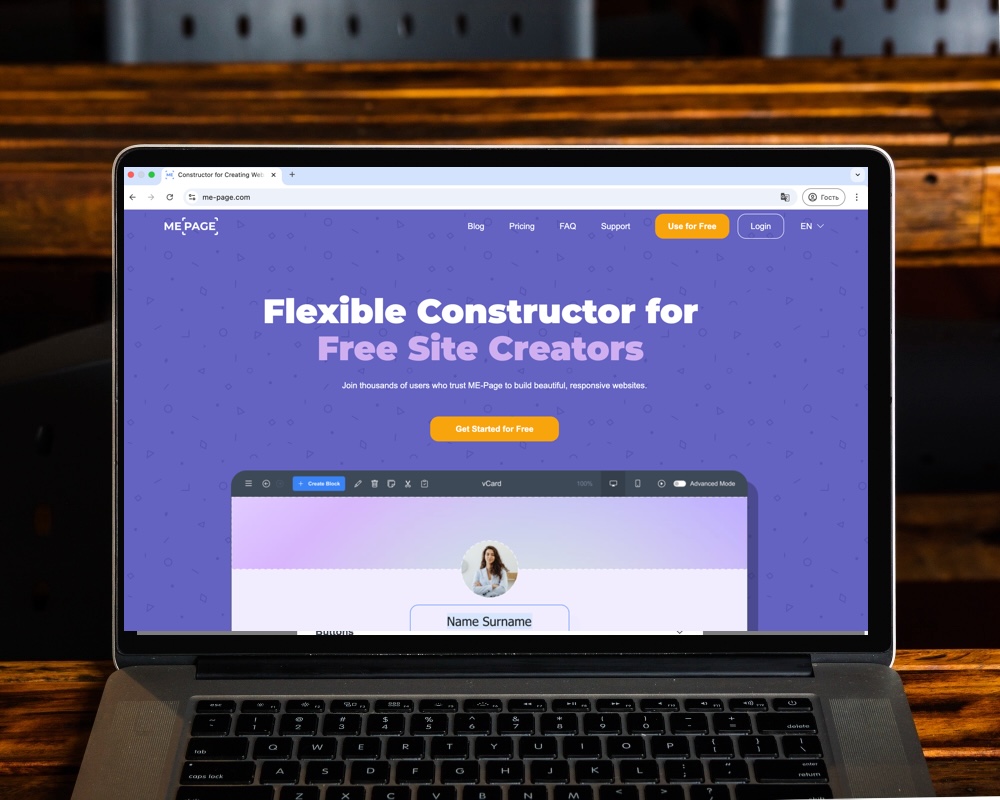
ME-Page の利点:
- 素早い作成- 5 分でページをカスタマイズできます。
- 既製のテンプレート- ニーズに合ったデザインを選択してください。
- 使い方は簡単- プログラミングの知識は必要ありません。
- カスタマイズ- テキストを変更し、画像、リンク、その他の要素を追加します。
- 適応性- ページはすべてのデバイスで完璧に表示されます。
- 外出先での構築- モバイル デバイスから直接サイトを作成および編集します。
- 高度な機能- ウェブサイトの外観と雰囲気をカスタマイズします。
最初の Web ページを作成する準備はできましたか? 作成方法を確認しましょう。
ステップバイステップガイド:ME-Pageでページを作成する方法
ME-Pageを使ったウェブページ作成は簡単で楽しいプロセスです。以下の手順に従えば、きっと成功します!
ステップ1:登録とログイン
- ME-Pageにアクセスし、ページ右上にある「無料で使う」または「ログイン」ボタンをクリックします。
- すでにアカウントをお持ちの場合は、メールアドレスとパスワードでログインしてください。まだお持ちでない場合は、「サインアップ」をクリックし、必要な情報を入力してアカウントを作成してください。
- ログインすると、個人用キャビネットに入り、そこでページを管理できます。
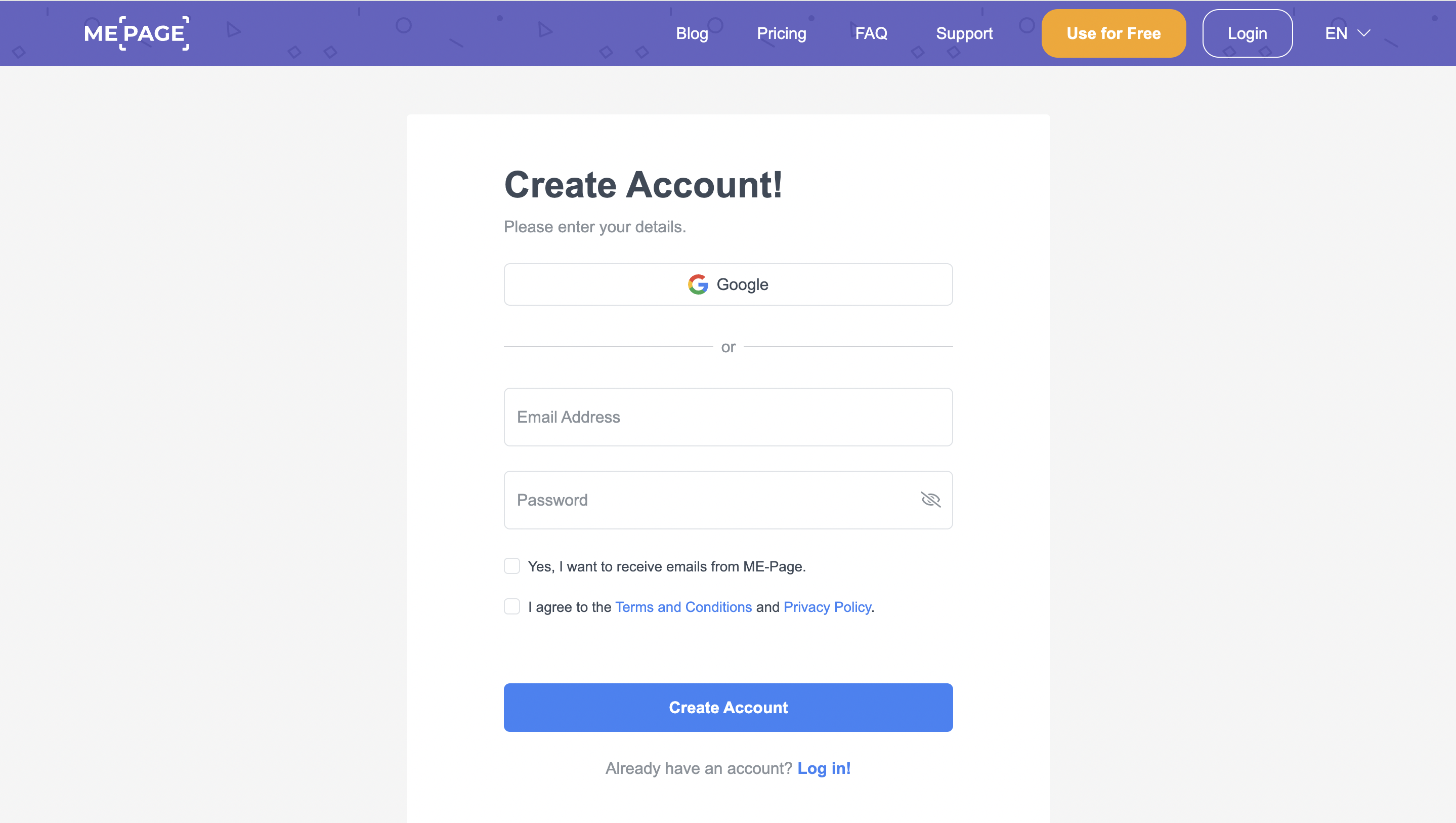
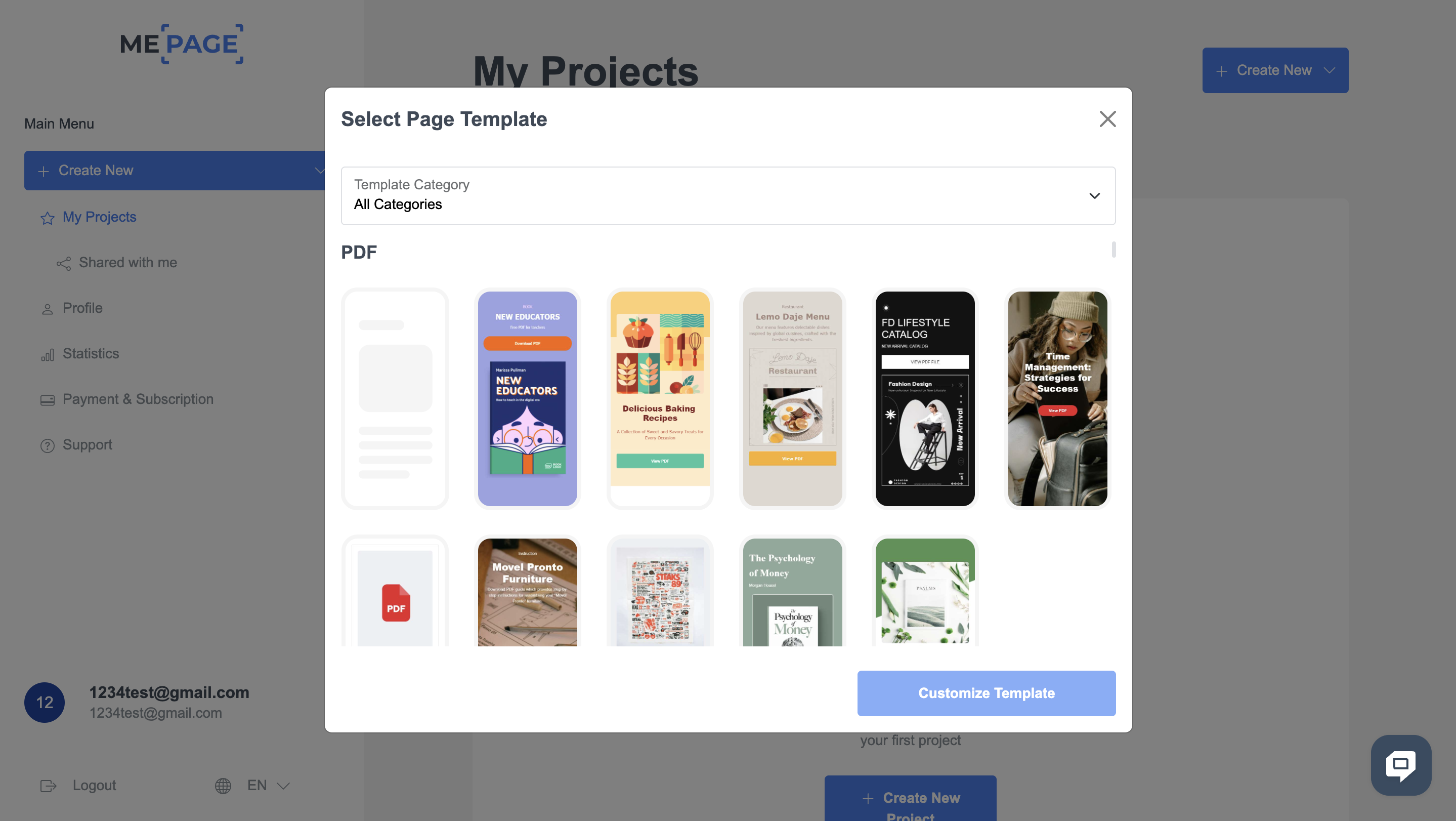
ステップ2: テンプレートを選択する
- 個人アカウントにログイン後、「新規プロジェクトの作成」をクリックします。プロジェクト名とドメインを追加し、プロジェクトに移動して選択します。
- 様々な目的や業種に対応した、豊富な無料ウェブサイトテンプレートのコレクションをご覧ください。フィルターや検索機能を使って、最適なテンプレートを素早く見つけられます。
- ニーズに合ったテンプレートを選択し、「テンプレートのカスタマイズ」をクリックします。
- テンプレートには、簡単にカスタマイズできる基本構造が備わっています。
ステップ3: テンプレートをカスタマイズする
次は楽しい部分、つまりニーズに合わせてテンプレートをカスタマイズする部分です。
テキストの編集
- 変更したいテキスト ブロックをクリックします。
- テキスト エディターが表示され、そこでテキストを入力し、フォント、サイズ、色を変更できます。
- 変更を保存します。
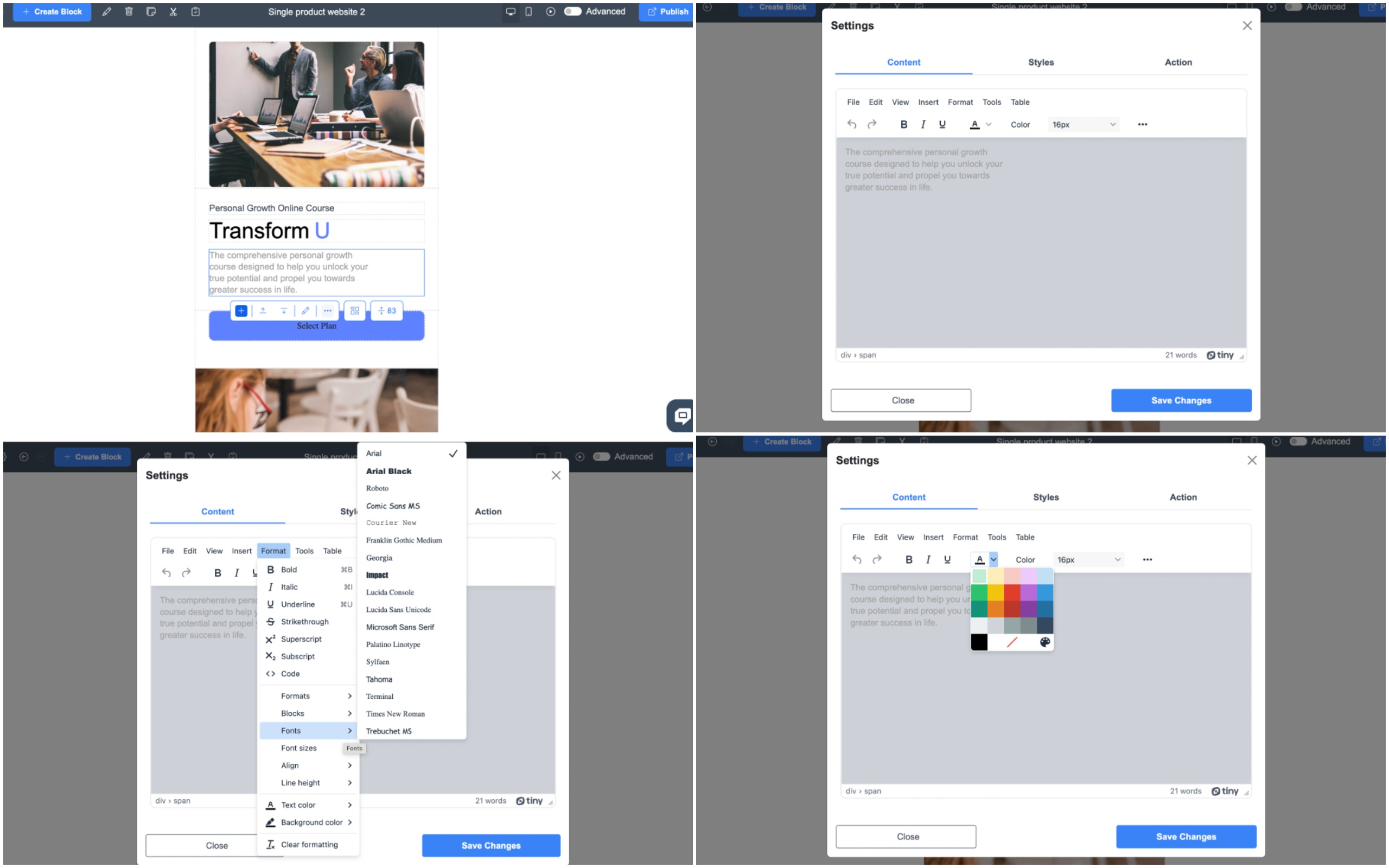
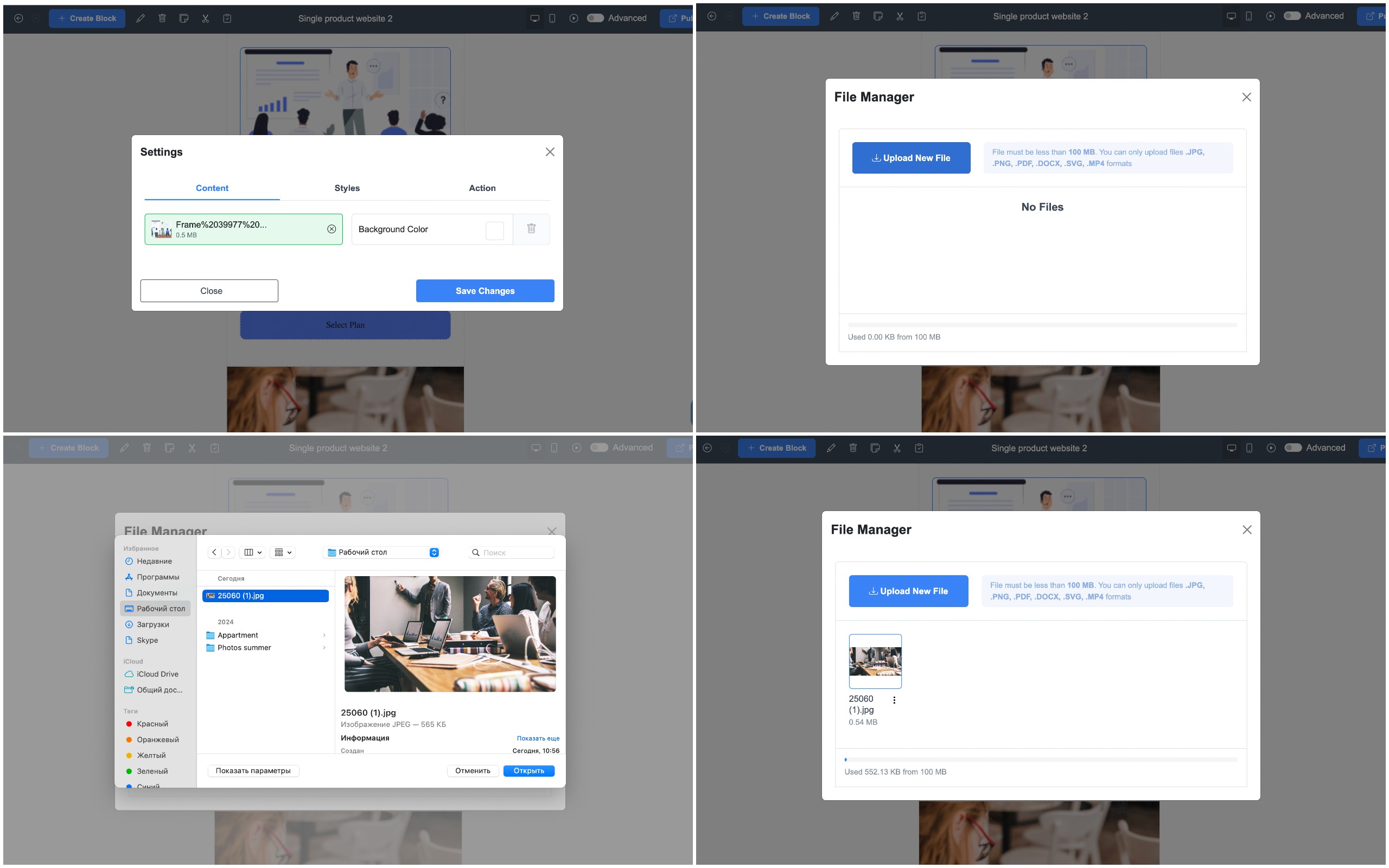
画像の追加
- 置き換えるには画像をクリックします。
- 写真をファイル マネージャーにアップロードします。
- ファイル マネージャーから画像を選択します。
- 変更を保存します。
リンクの追加
ソーシャル メディア、メッセンジャー、またはメインの Web サイトへのリンクを挿入したいですか?
- リンクを追加するテキストを強調表示するか、ボタンを選択します。
- 「アクション」アイコンをクリックして URL を入力します。
- 変更を保存します。
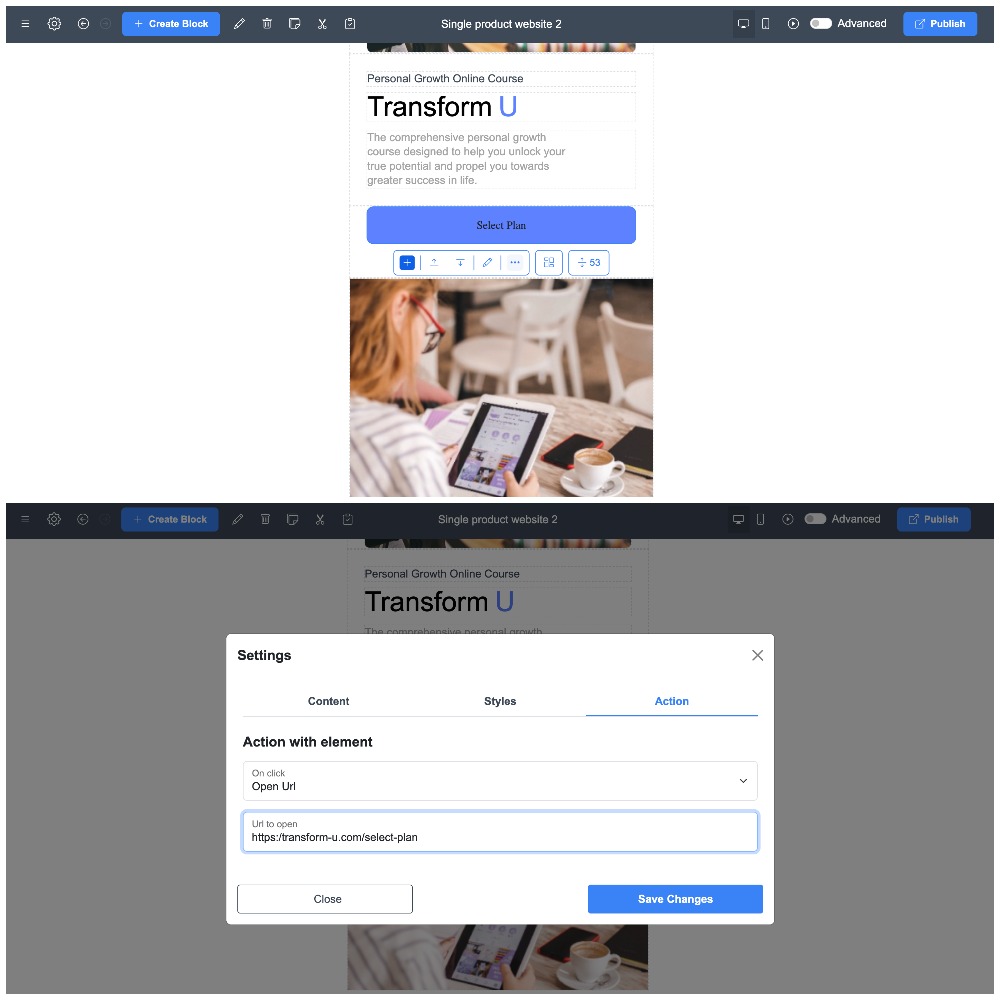
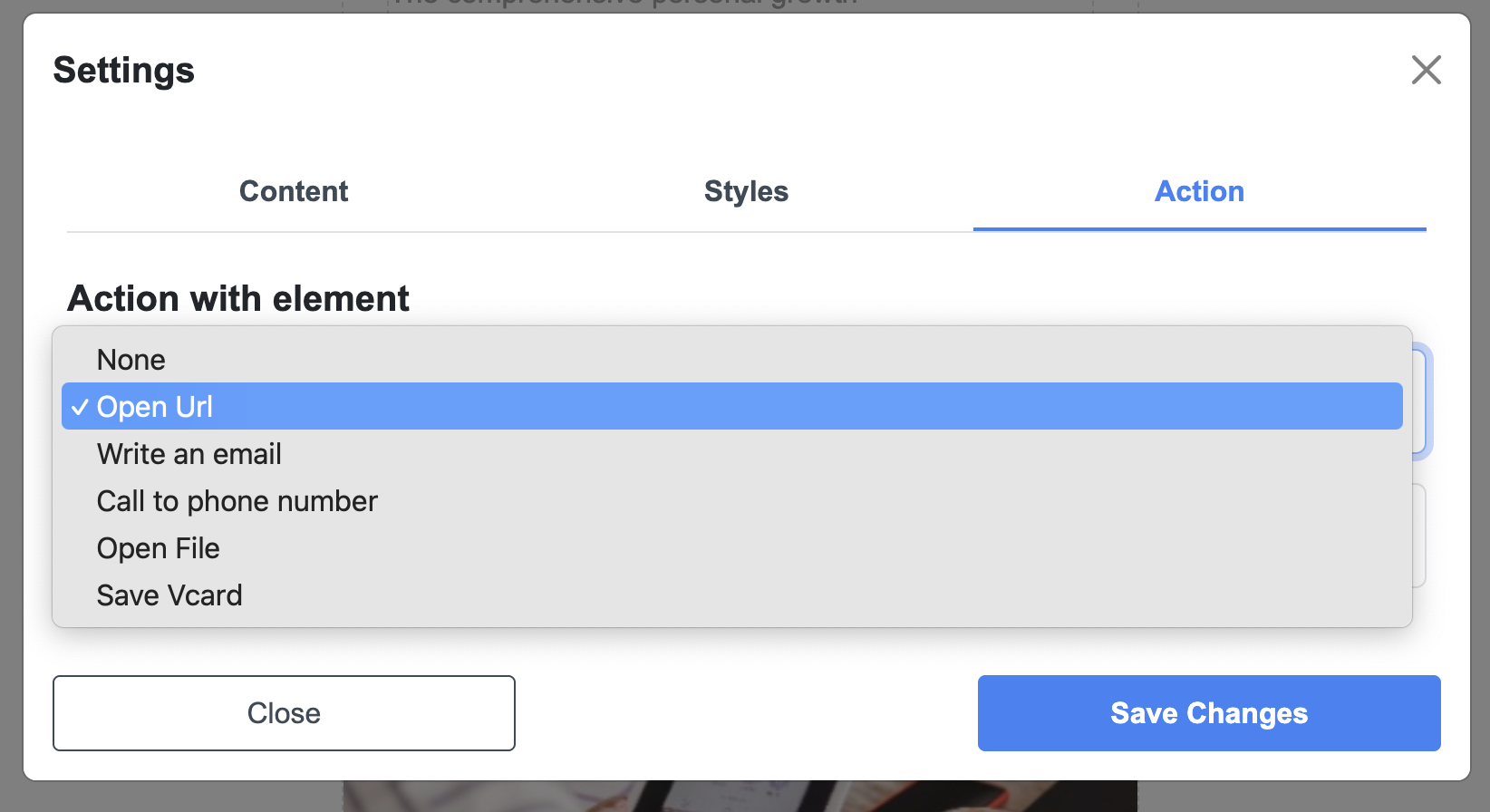
電話番号(ユーザーはワンクリックで電話をかけることができます)、電子メール、PDF ファイル、名刺を添付することもできます。
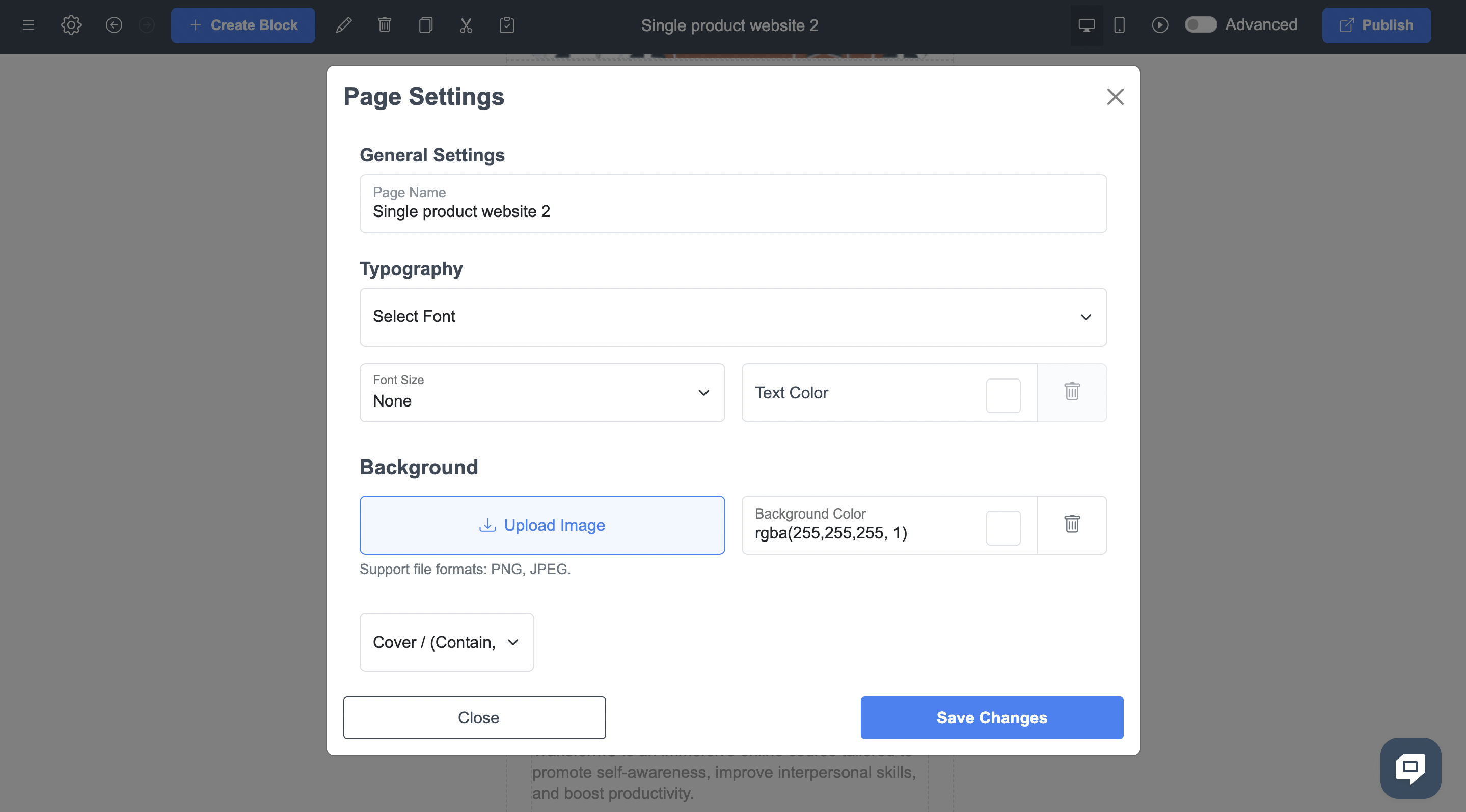
ページ設定セクションでは、ページ全体のフォントの種類とサイズを設定できるほか、背景をカスタマイズできます。独自の画像をアップロードしたり、パレットから単色を選択したりできます。
ステップ4:既製のブロックを使用する
ME-Page には、ページに追加して機能を強化できる、既製のブロックの大規模なライブラリが用意されています。
- 新しい要素を挿入する場所で「ブロックの作成」をクリックします。
- バナー、フッター、ギャラリー、ソーシャル リンクなどのカテゴリから選択します。
- テキスト、画像、その他の要素を変更してブロックをカスタマイズします。
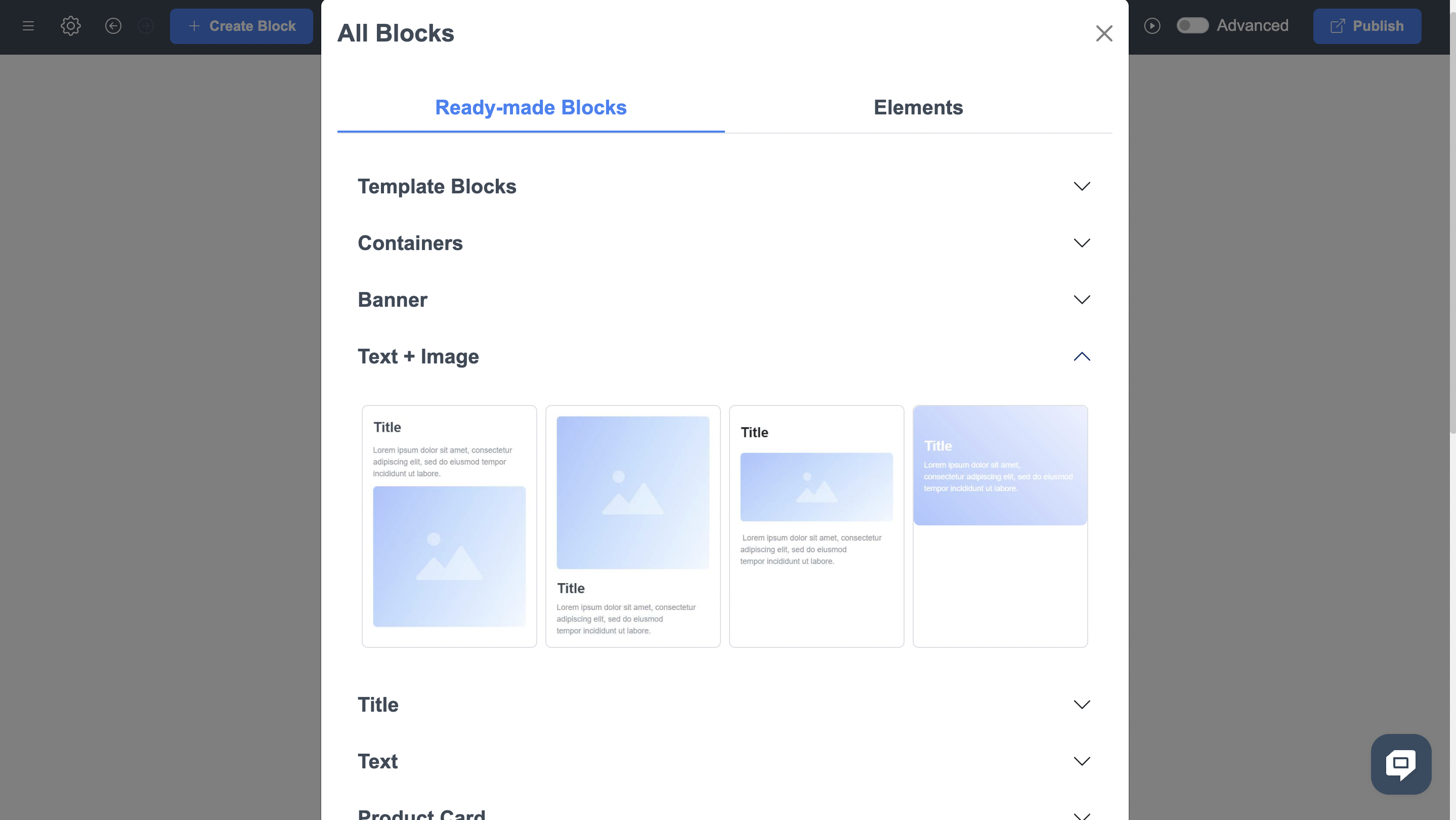
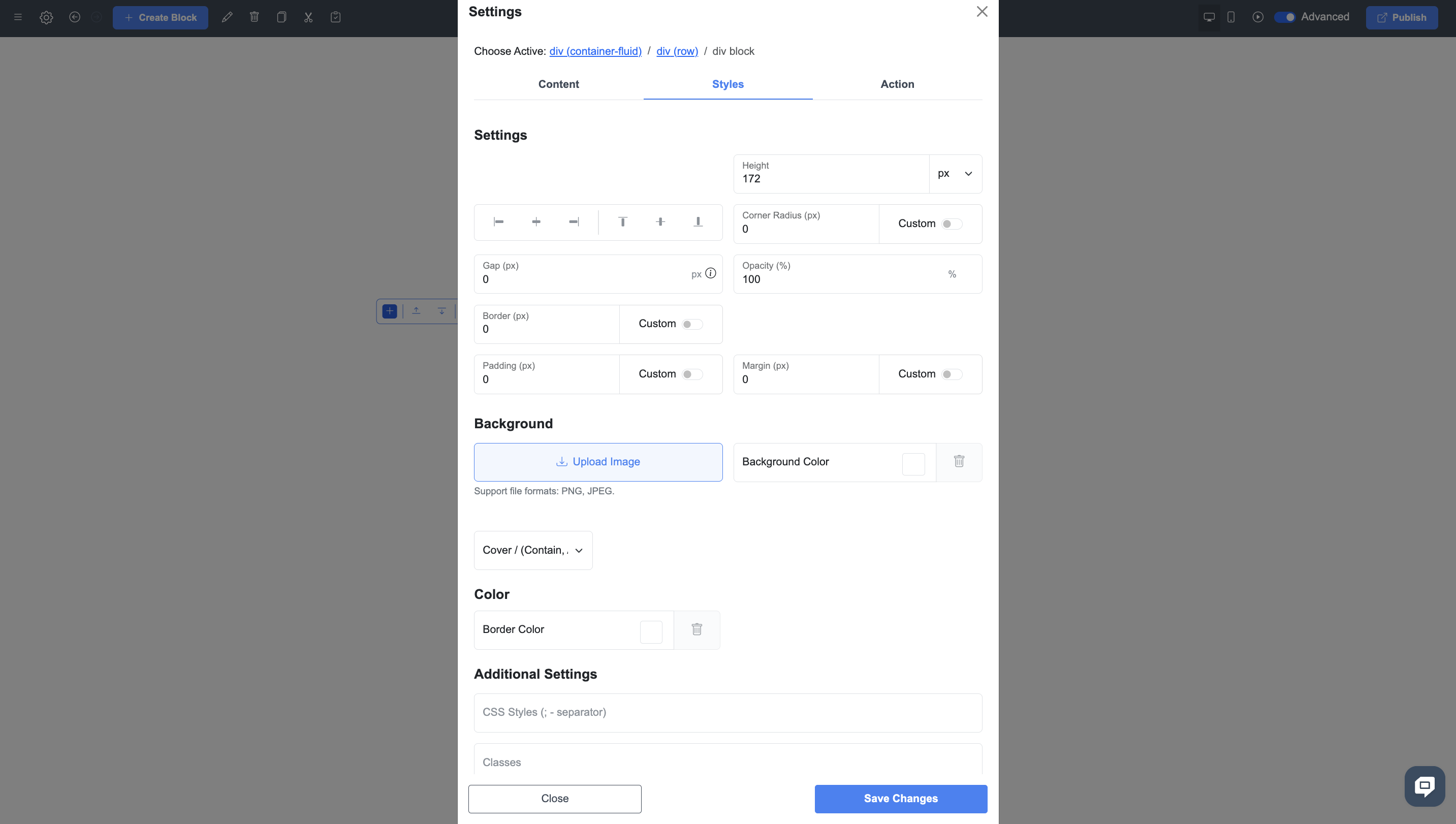
ステップ5: 詳細モードを使用する(オプション)
サイトのデザインと機能を完全に制御したいユーザーのために、ME-Page は詳細モードを提供しています。
- 右上隅のトグルを使用して、エディター設定で詳細モードを有効にします。
- 正確な調整を行うために、HTML および CSS ウェブサイト ビルダーにアクセスします。
- 表示エラーを回避するために、変更を行うときは注意してください。
ステップ6: 保存して公開する
ページをカスタマイズしたら、公開しましょう。
- すべての変更は自動的に保存されるため、追加のボタンをクリックする必要はありません。
- 準備ができたら、「公開」をクリックします。固有の URL が発行され、サイトがインターネット上で公開されます。
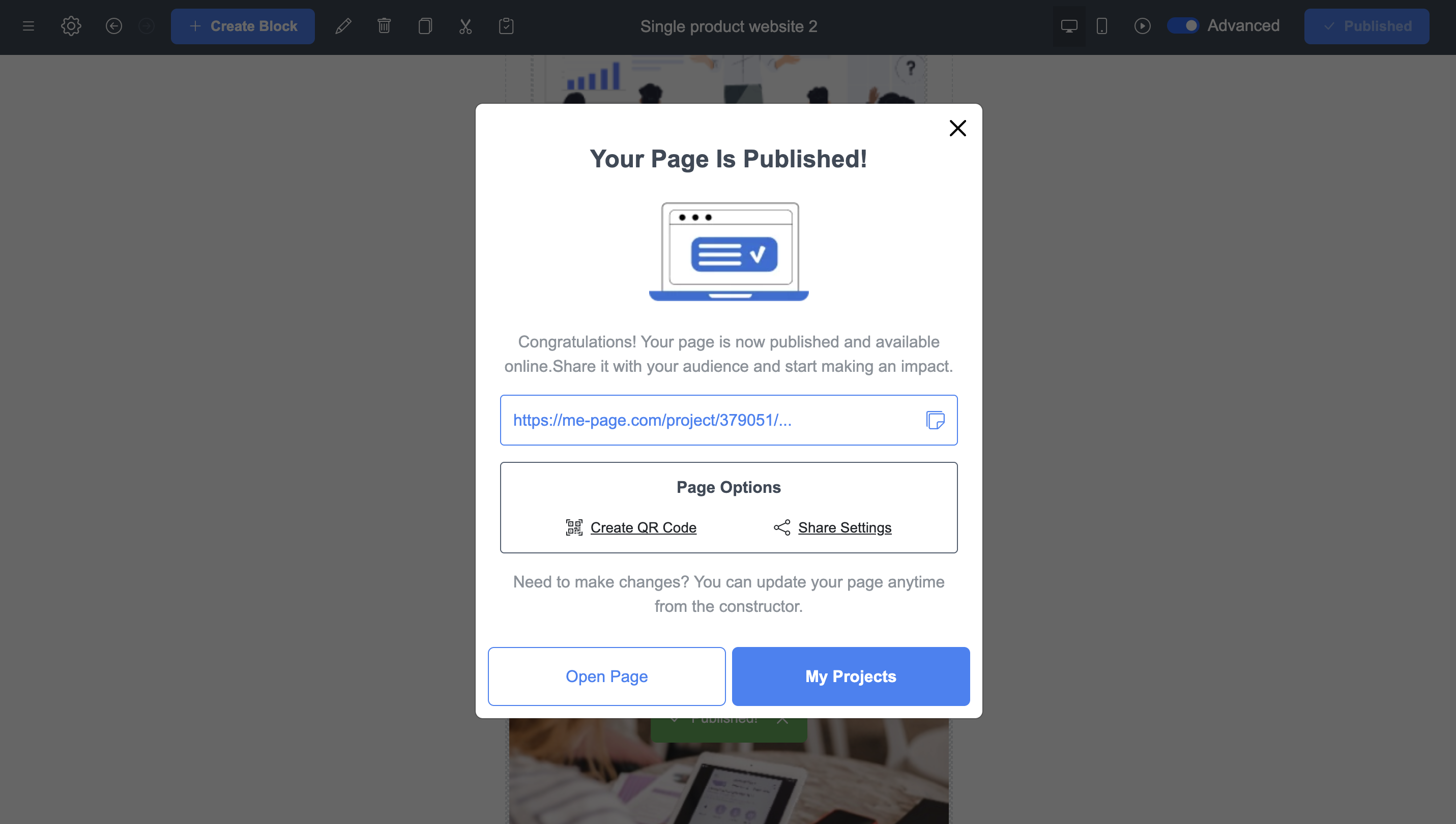
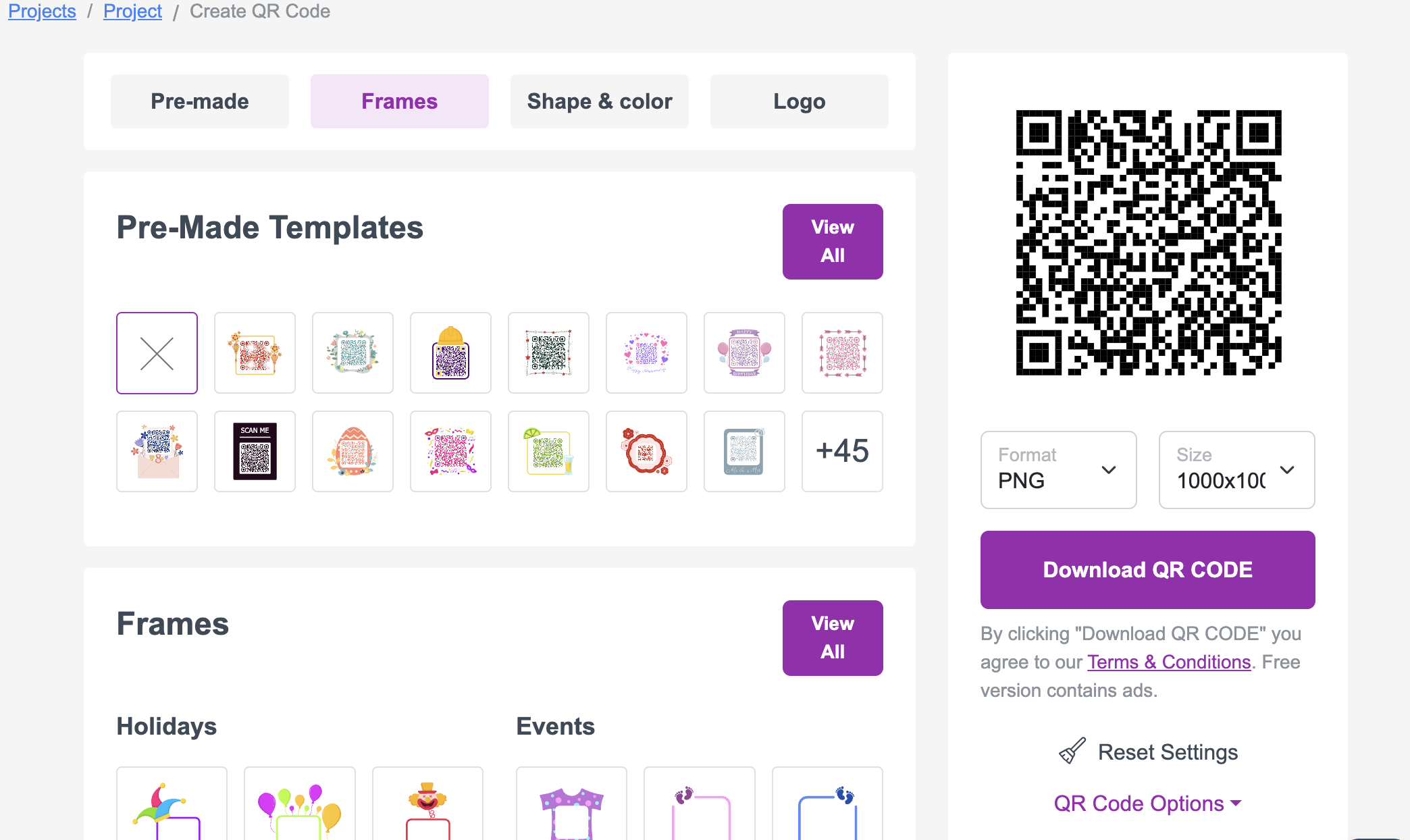
「 QRコードを作成」をクリックすると、ME-Pageが自動的にページのQRコードを生成します。カスタマイズしてダウンロードし、名刺、チラシ、その他の販促資料にご利用いただけます。
結論: Web ページの作成は見た目よりも簡単です!
ME-Pageは、美しく機能的なウェブページを素早く構築するのに最適なツールです。コードを理解したり、複雑なカスタマイズに何時間も費やす必要はありません。わずか数分で、どんなデバイスでも美しく表示される、スタイリッシュでレスポンシブなウェブページが完成します。
- カスタマイズされたテンプレートを使用すると、簡単に始めることができます。
- 柔軟なカスタマイズにより、独自のページを作成できます。
- 自動保存と即時公開により、不要な操作を省くことができます。
- QR コードとユーザーフレンドリーな URL により、サイトを簡単に共有できます。
今すぐ試して、ご自身の目で確かめてください。ME-Page を使用した Web ページの作成は、誰でも行えます。
Blog Test Author 1
最終更新 25.07.2025 08:53
この記事は役に立ちましたか?
星をクリックして評価してください!
平均評価: 0/5
投票数: 0
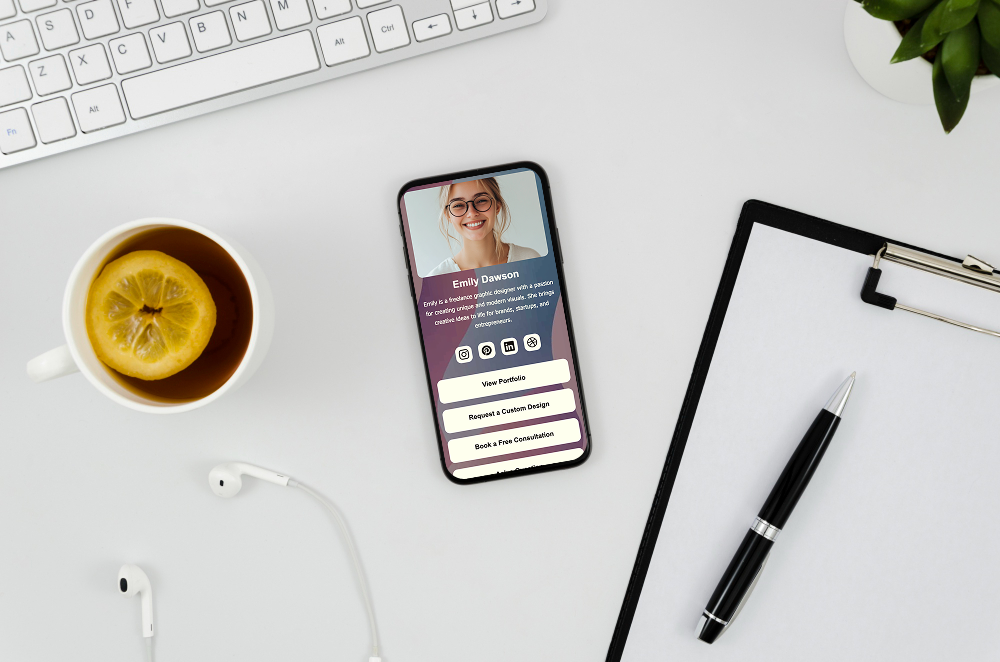
前へ
フリーランスのキャリア、すべてが1つのリンクに
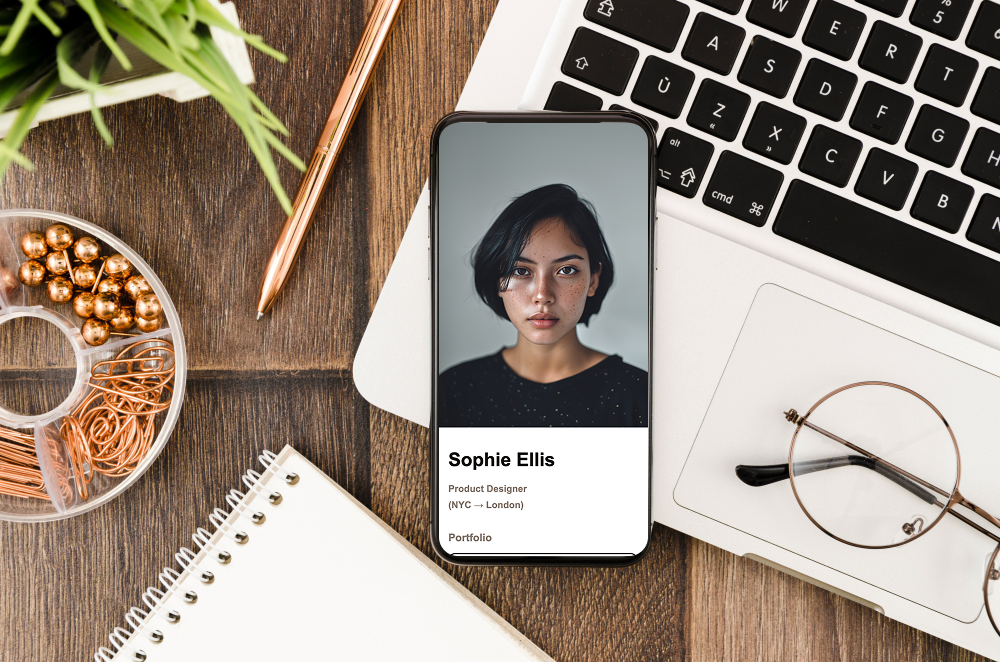
次へ
スマートで共有しやすいデジタル履歴書で、他社と差をつけよう
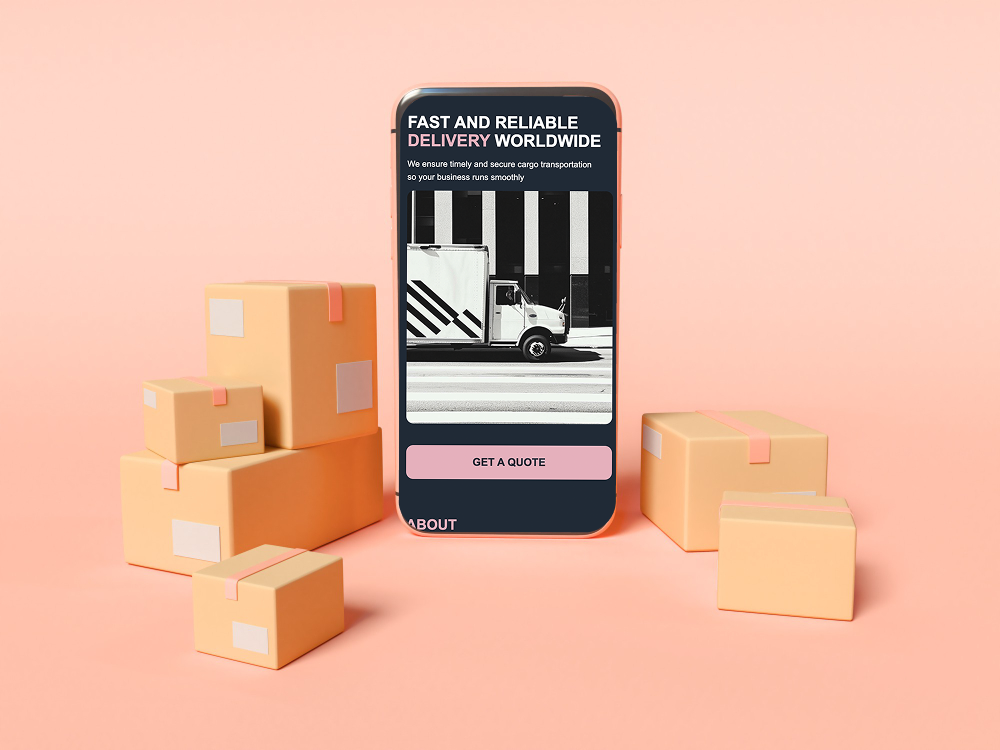
前へ
プロフェッショナルな物流ページで効率を向上

次へ
金融に特化したテンプレートで信頼性を構築

前へ
ME-Pageでミッションを共有し、行動を促しましょう

次へ
語学スキルをプロフェッショナルにアピール
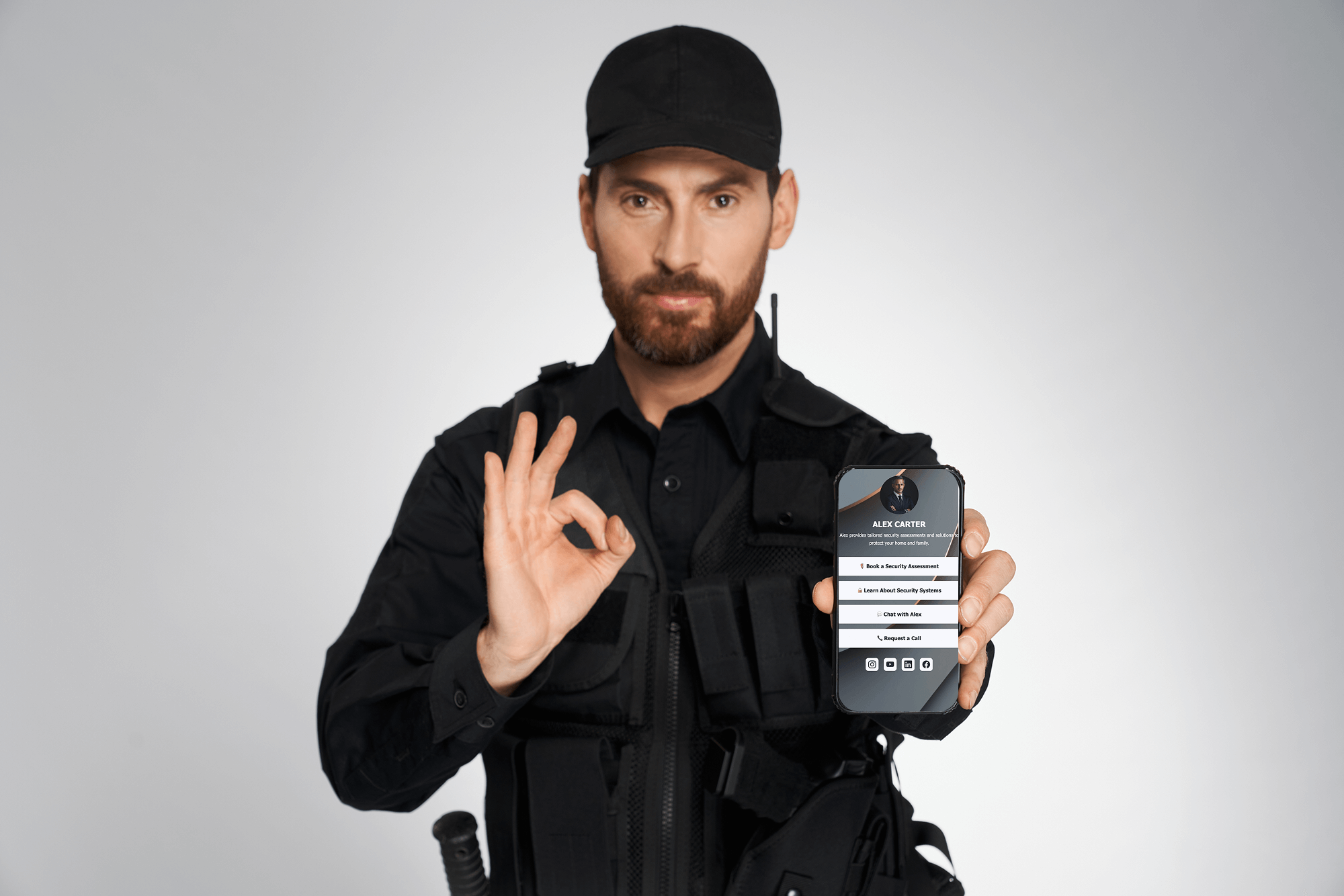
前へ
セキュリティの専門知識をオンラインでアピール

次へ
美容、ウェルネス、そしてブランドを1つのリンクで
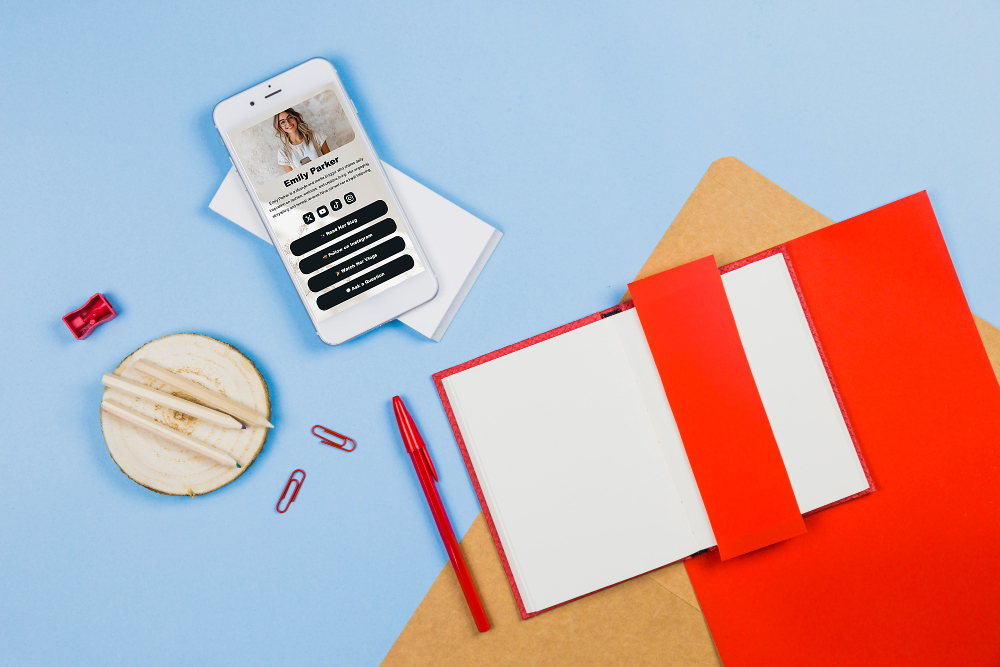
前へ
出版作品すべてを1ページにまとめる
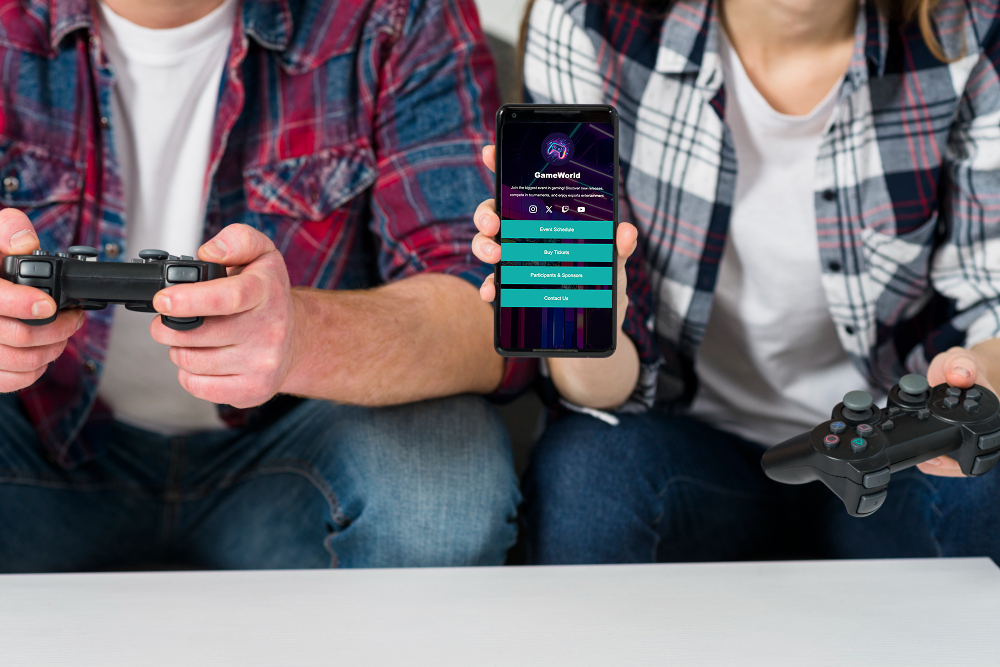
次へ
ゲーム業界での存在感をレベルアップ
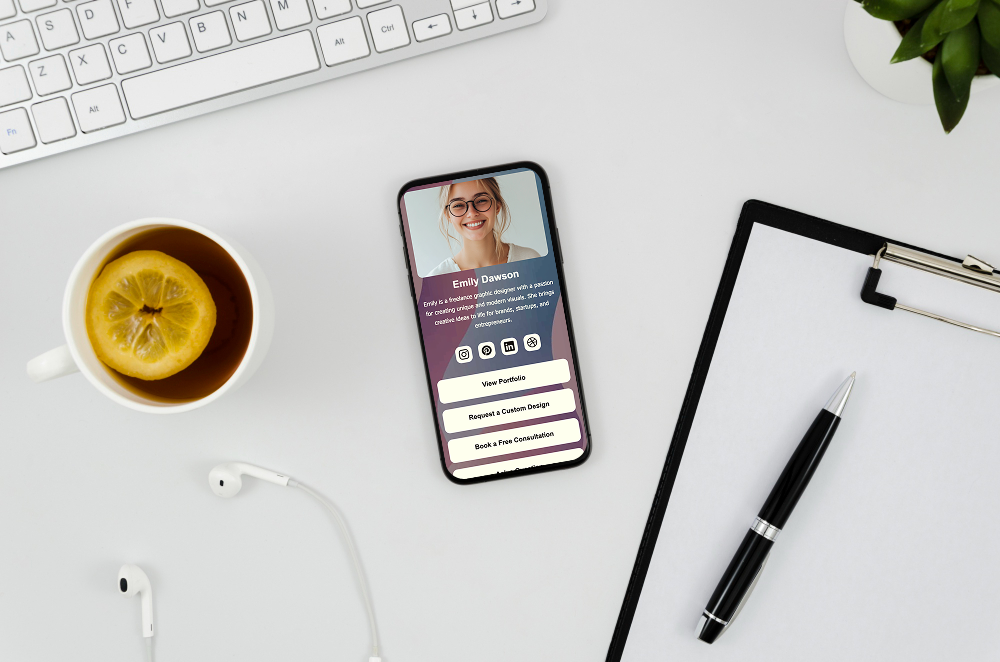
Next
フリーランスのキャリア、すべてが1つのリンクに
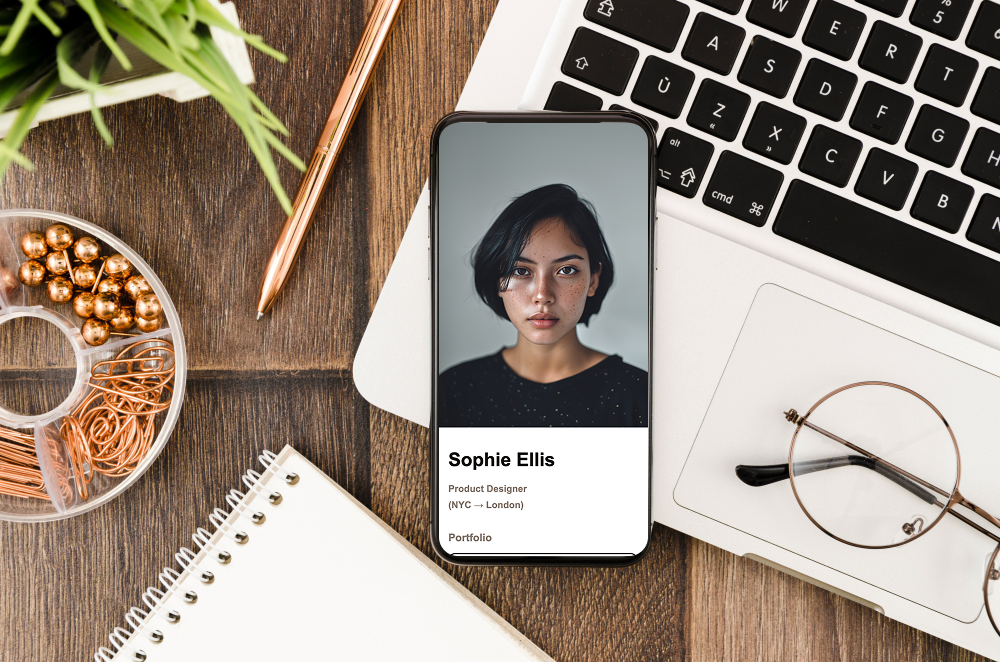
Next
スマートで共有しやすいデジタル履歴書で、他社と差をつけよう
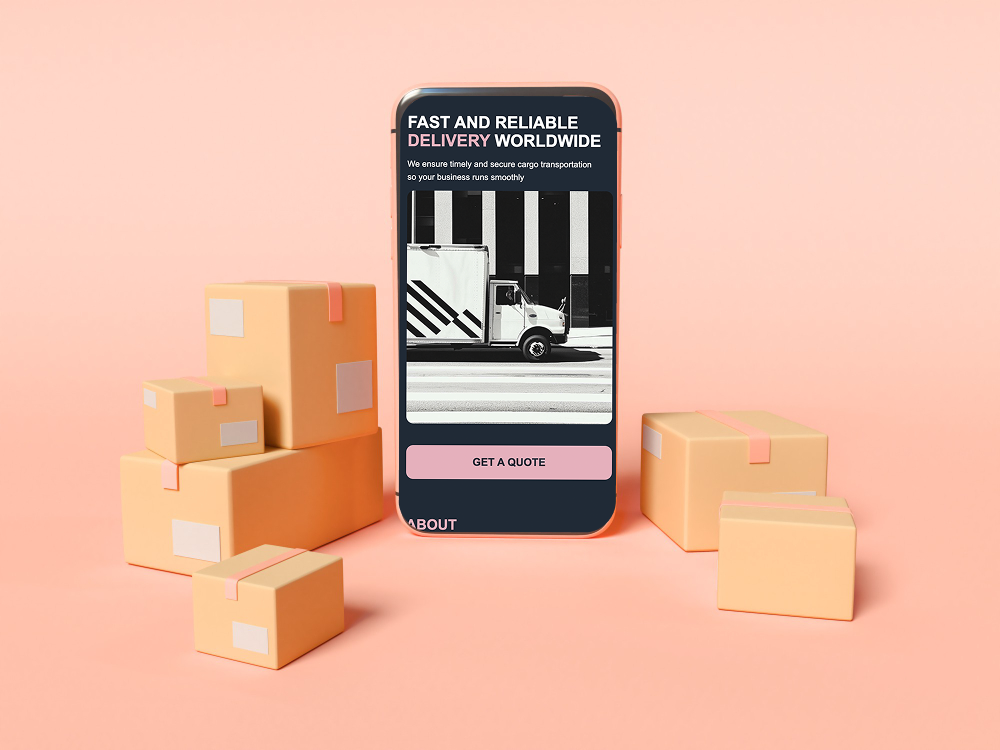
Next
プロフェッショナルな物流ページで効率を向上

Next
金融に特化したテンプレートで信頼性を構築

Next
ME-Pageでミッションを共有し、行動を促しましょう

Next
語学スキルをプロフェッショナルにアピール
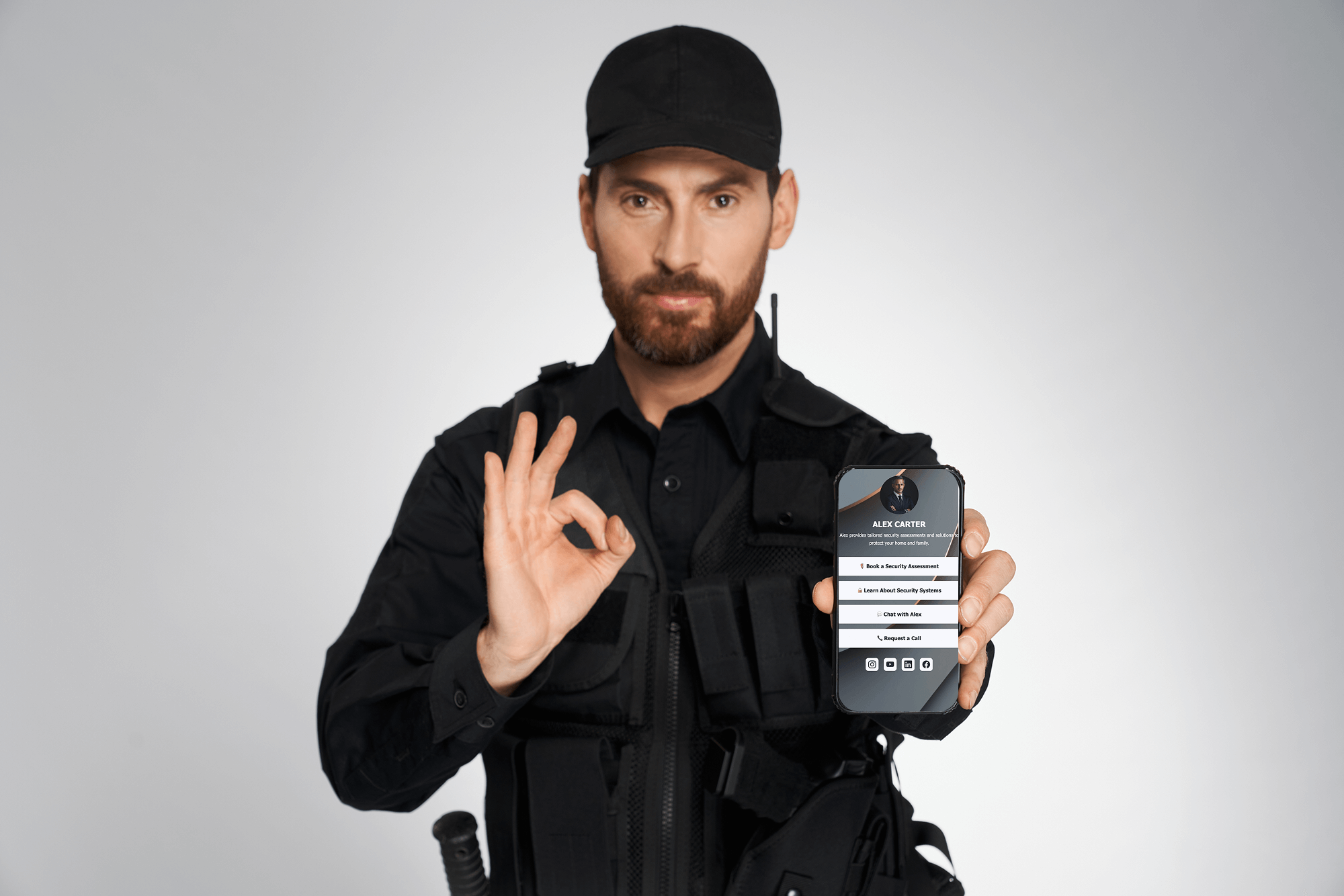
Next
セキュリティの専門知識をオンラインでアピール

Next
美容、ウェルネス、そしてブランドを1つのリンクで
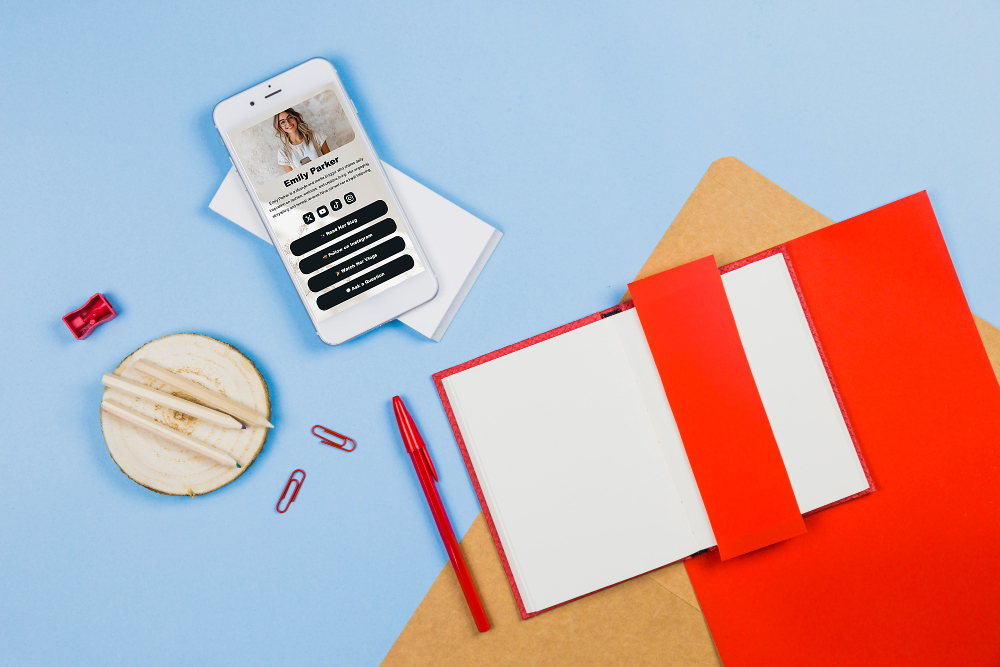
Next
出版作品すべてを1ページにまとめる
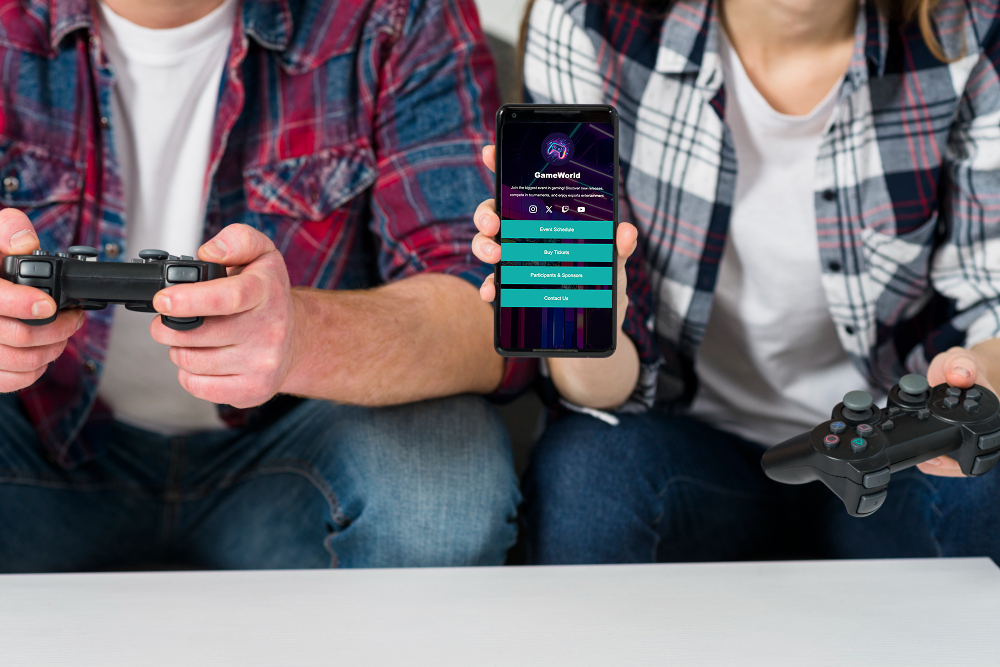
Next
ゲーム業界での存在感をレベルアップ
最新の記事
あなたのウェブサイトにME-Page Constructorを使用するために必要なすべてのこと。
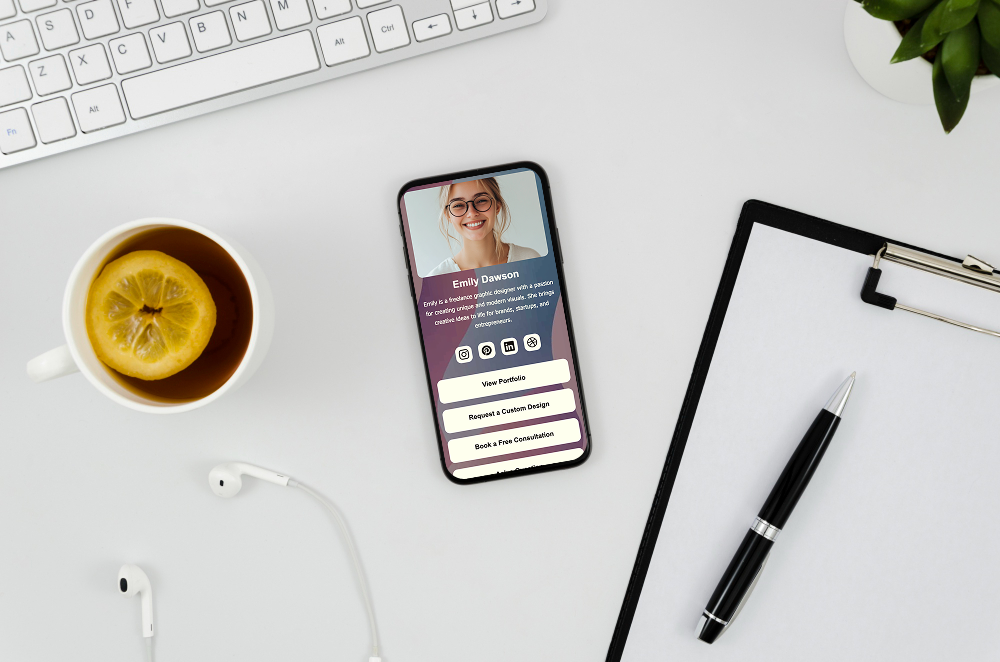
フリーランスのキャリア、すべてが1つのリンクに
変化の激しいフリーランスやギグワークの世界では、スキルを明確かつプロフェッショナルにアピールすることが重要です。ME-Pageのフリーランスとギグエコノミー向けテンプレートは、個人事業主、副業、個人事業主が、クライアント...
Blog Test Author 1
22.05.25
3 分
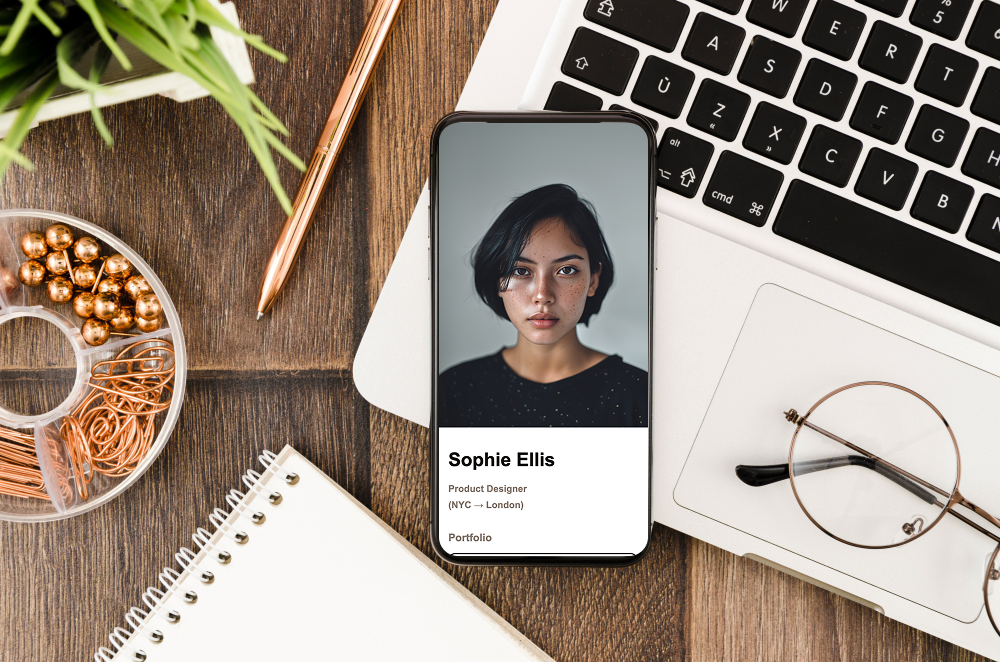
スマートで共有しやすいデジタル履歴書で、他社と差をつけよう
今日の変化の激しい就職市場では、第一印象はオンラインで決まる場合が多いです。ME-Pageの履歴書テンプレートは、経験、スキル、実績など、プロフェッショナルとしてのストーリーを、スマートで共有可能な1つのリンクにまとめ、...
Blog Test Author 1
22.05.25
3 分
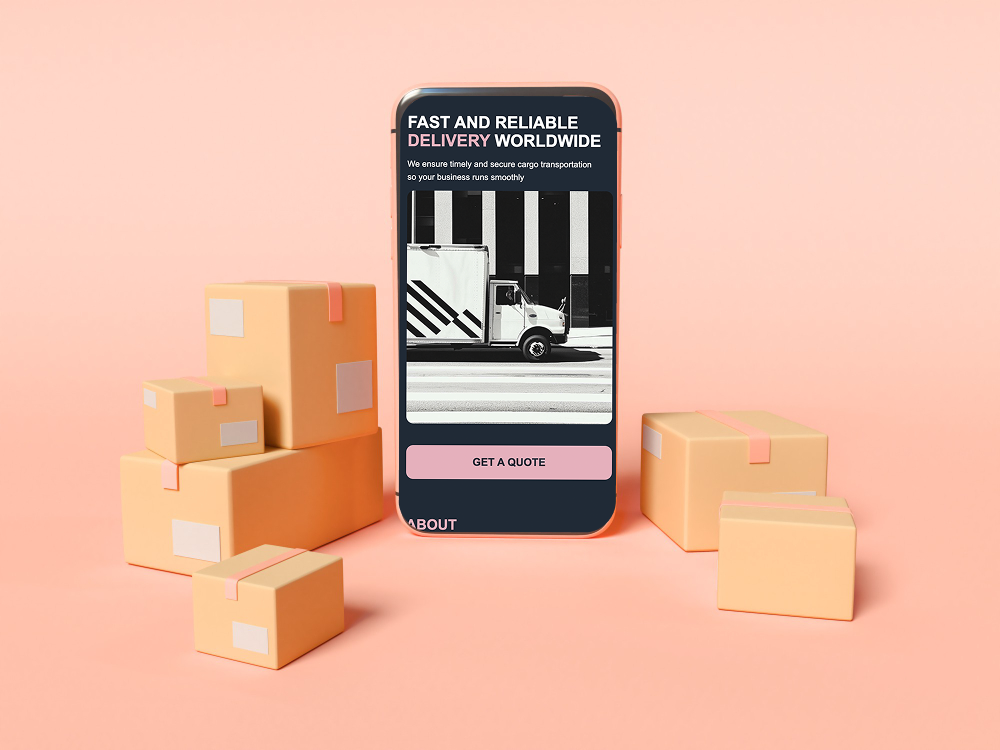
プロフェッショナルな物流ページで効率を向上
物流において効率性は何よりも重要であり、オンラインプレゼンスもその一つです。ME-Pageの物流テンプレートは、運送会社、貨物ブローカー、宅配業者、サプライチェーンスペシャリストが、サービスのプレゼンテーション、問い合わ...
Blog Test Author 1
22.05.25
3 分

金融に特化したテンプレートで信頼性を構築
金融の世界では、透明性と信頼性が鍵となります。ME-Pageの金融・銀行テンプレートは、ファイナンシャルアドバイザー、金融機関、フィンテックイノベーターが、信頼できる単一のリンクから顧客とつながり、専門知識を共有し、コン...
Blog Test Author 1
21.05.25
3 分

ME-Pageでミッションを共有し、行動を促しましょう
非営利団体にとって、すべてのクリックは変化をもたらすチャンスです。ME-Pageの非営利団体向けテンプレートは、明確で魅力的なデジタルプレゼンスを構築し、ミッションを伝え、その影響力を強調し、人々が参加しやすいようにしま...
Blog Test Author 1
21.05.25
3 分

語学スキルをプロフェッショナルにアピール
グローバル化した世界では、言語が障壁になるべきではありません。オンラインでのプレゼンスも同様です。ME-Pageの翻訳・語学サービステンプレートは、言語学者、通訳者、語学教育者が、プロフェッショナルなオールインワンページ...
Blog Test Author 1
21.05.25
3 分
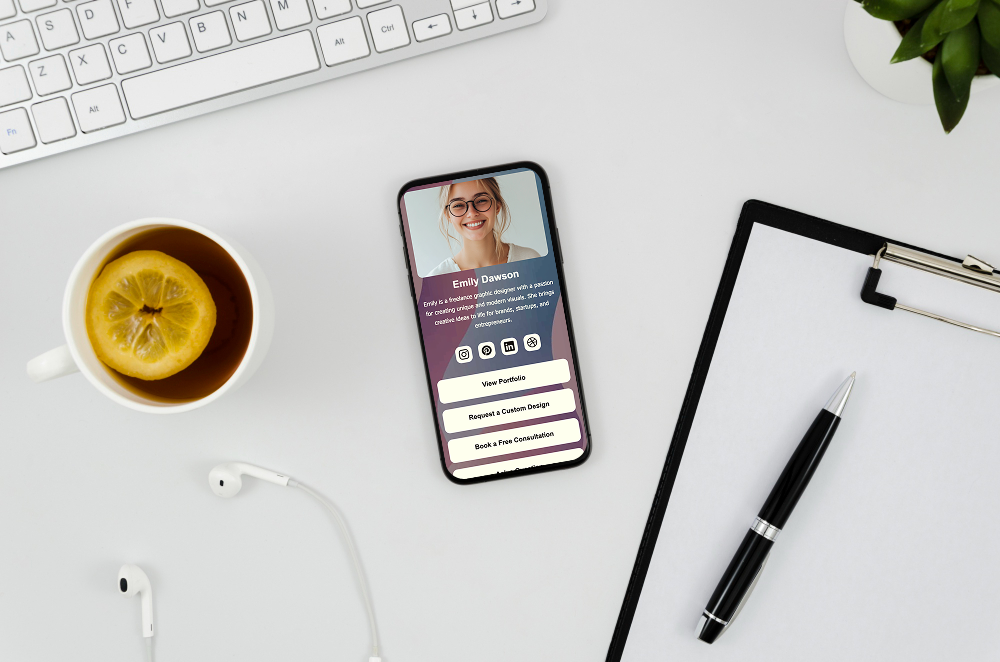
フリーランスのキャリア、すべてが1つのリンクに
変化の激しいフリーランスやギグワークの世界では、スキルを明確かつプロフェッショナルにアピールすることが重要です。ME-Pageのフリーランスとギグエコノミー向けテンプレートは、個人事業主、副業、個人事業主が、クライアント...
Blog Test Author 1
22.05.25
3 分
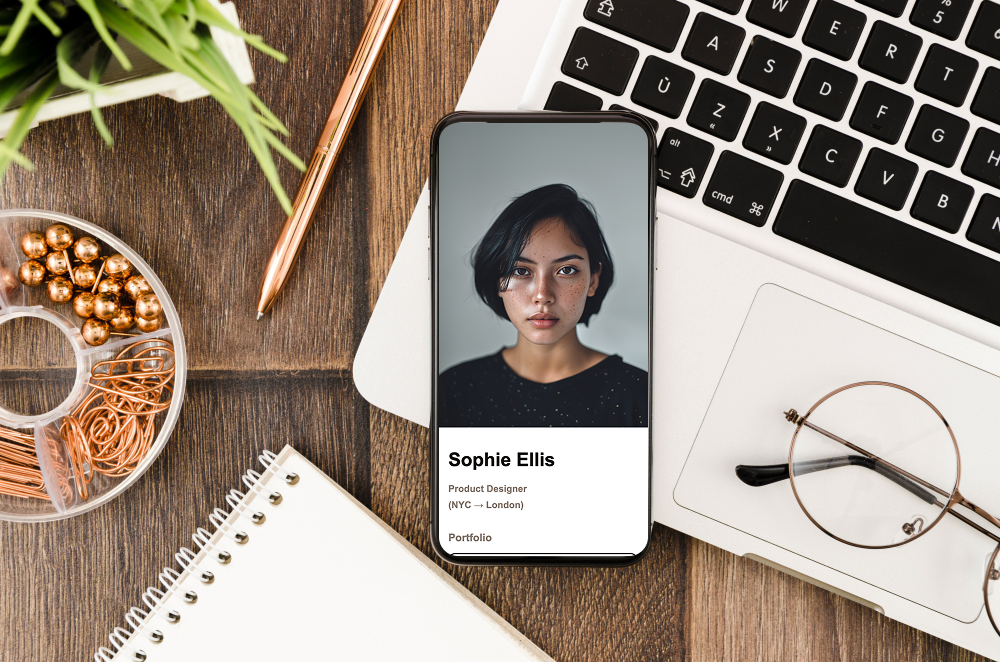
スマートで共有しやすいデジタル履歴書で、他社と差をつけよう
今日の変化の激しい就職市場では、第一印象はオンラインで決まる場合が多いです。ME-Pageの履歴書テンプレートは、経験、スキル、実績など、プロフェッショナルとしてのストーリーを、スマートで共有可能な1つのリンクにまとめ、...
Blog Test Author 1
22.05.25
3 分
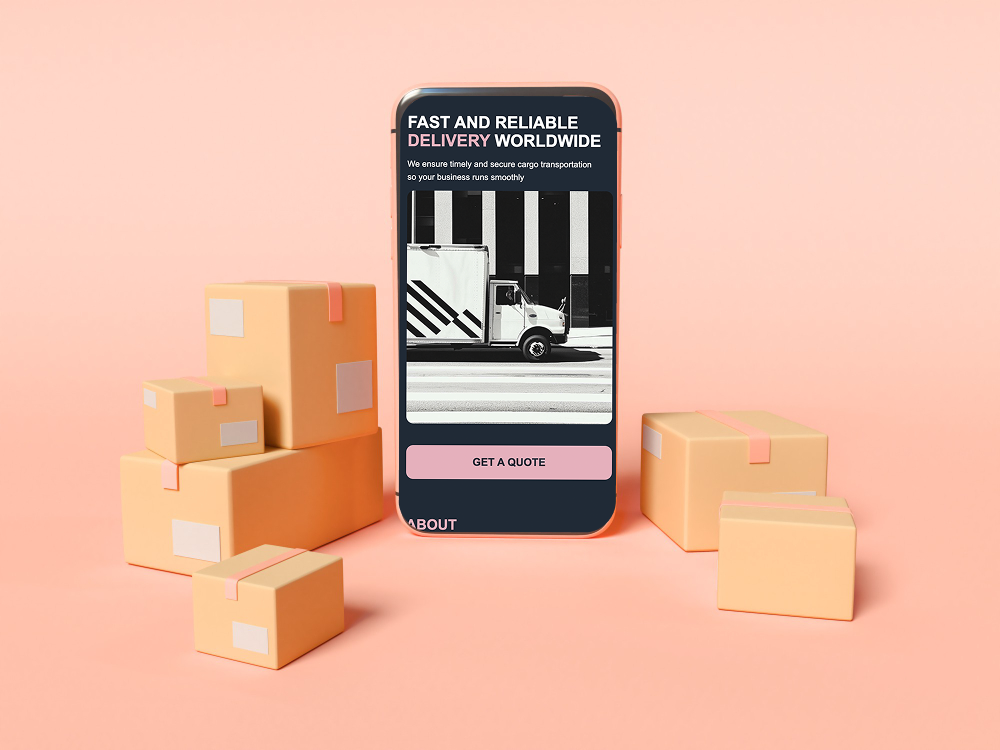
プロフェッショナルな物流ページで効率を向上
物流において効率性は何よりも重要であり、オンラインプレゼンスもその一つです。ME-Pageの物流テンプレートは、運送会社、貨物ブローカー、宅配業者、サプライチェーンスペシャリストが、サービスのプレゼンテーション、問い合わ...
Blog Test Author 1
22.05.25
3 分

金融に特化したテンプレートで信頼性を構築
金融の世界では、透明性と信頼性が鍵となります。ME-Pageの金融・銀行テンプレートは、ファイナンシャルアドバイザー、金融機関、フィンテックイノベーターが、信頼できる単一のリンクから顧客とつながり、専門知識を共有し、コン...
Blog Test Author 1
21.05.25
3 分

ME-Pageでミッションを共有し、行動を促しましょう
非営利団体にとって、すべてのクリックは変化をもたらすチャンスです。ME-Pageの非営利団体向けテンプレートは、明確で魅力的なデジタルプレゼンスを構築し、ミッションを伝え、その影響力を強調し、人々が参加しやすいようにしま...
Blog Test Author 1
21.05.25
3 分

語学スキルをプロフェッショナルにアピール
グローバル化した世界では、言語が障壁になるべきではありません。オンラインでのプレゼンスも同様です。ME-Pageの翻訳・語学サービステンプレートは、言語学者、通訳者、語学教育者が、プロフェッショナルなオールインワンページ...
Blog Test Author 1
21.05.25
3 分